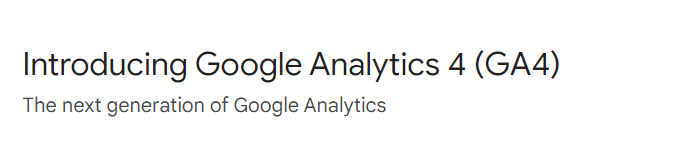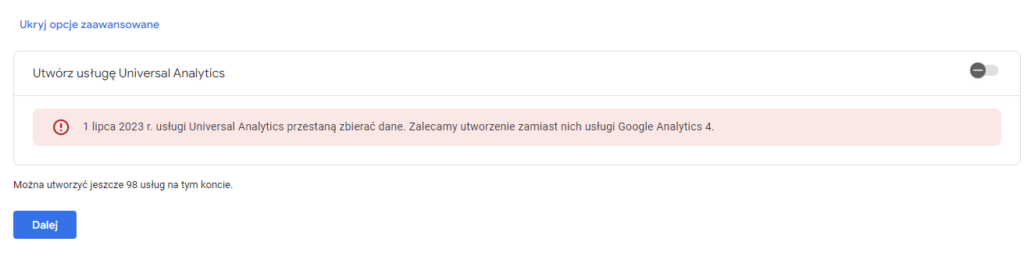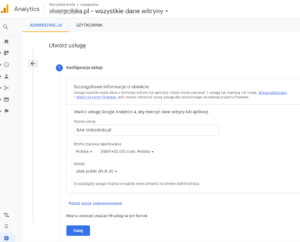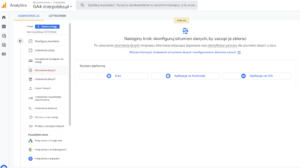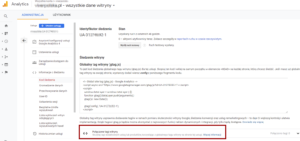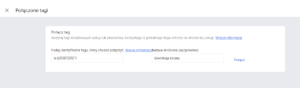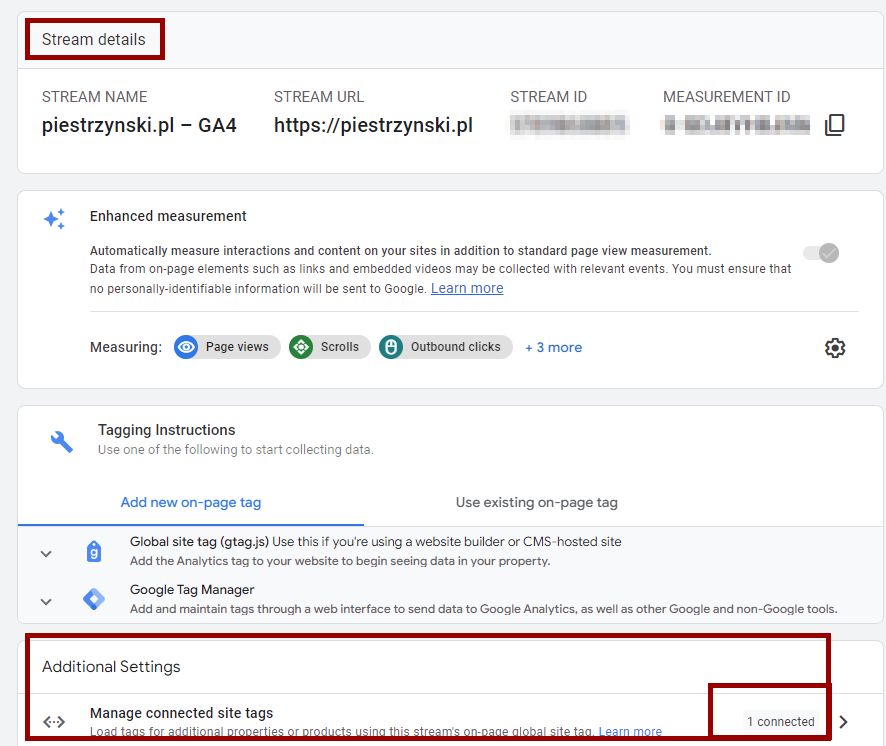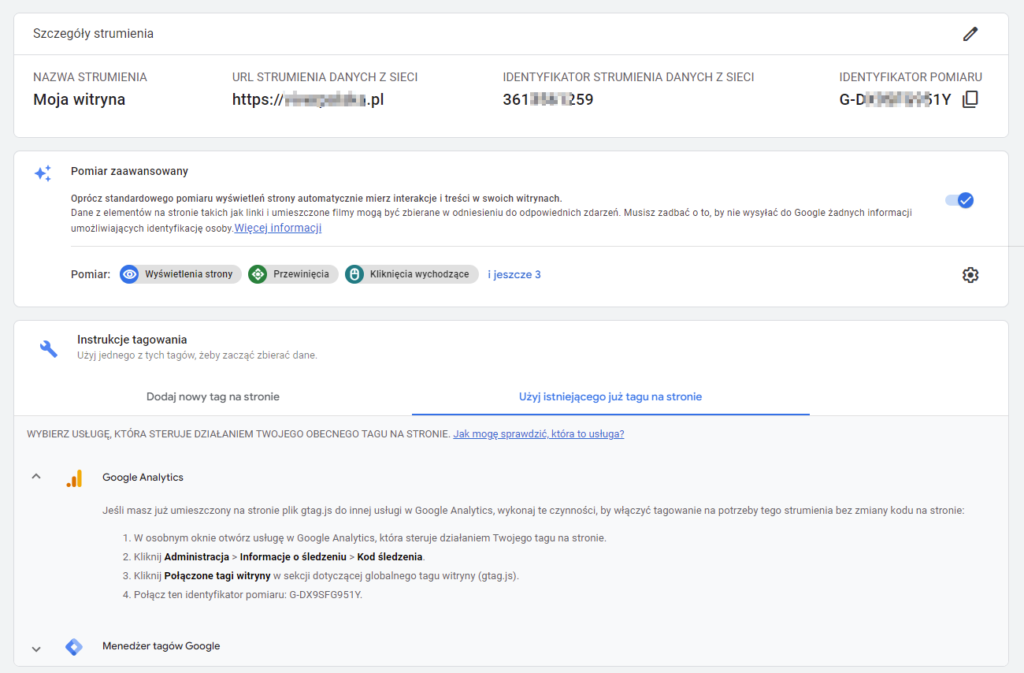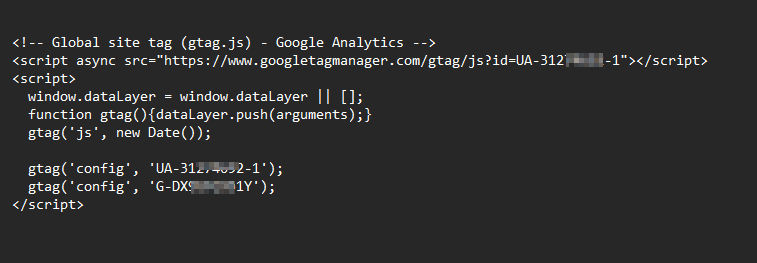Ostatnio głośno o zmianach w Universal Google Analytics. Należy jak najszybciej uruchomić zbieranie danych w GA4. Sprawdź co i kiedy należy wykonać.
Kiedy Universal Analytcs przestanie zbierać dane dla Ciebie?
Google poinformował wszystkich użytkowników Google Analytics w wersji Universal Analytics (UA-XXXXX), że 1 lipca 2023 roku przestanie zbierać dane.
Zatem jak należy się do tego przygotować?
Jeśli chcesz mieć dostępne dane do porównania rok do roku w nowej usłudze GA4 to musisz natychmiast uruchomić kod śledzący GA4 obok swojego kodu UA-XXXX. Dzięki temu zbierzesz dane z roku 2022. Zrób to najlepiej przed 1 lipca 2022- Dzięki temu, zachowasz ciągłość danych w swoim Google Analytics. Jeśli jeszcze tego nie zrobiłeś. Przystąp do działania!
Stwórz usługę GA4 i połącz z Universal Analytics
- Wejdź na swoje konto Google Analytics. Otwórz Konto dla strony, przejdź do zakładki 'Administracja’.
- Następnie możesz skorzystać z Asystenta usługi Google Analytics GA4
lub samodzielnie utworzyć usługę GA4 (Create Property)
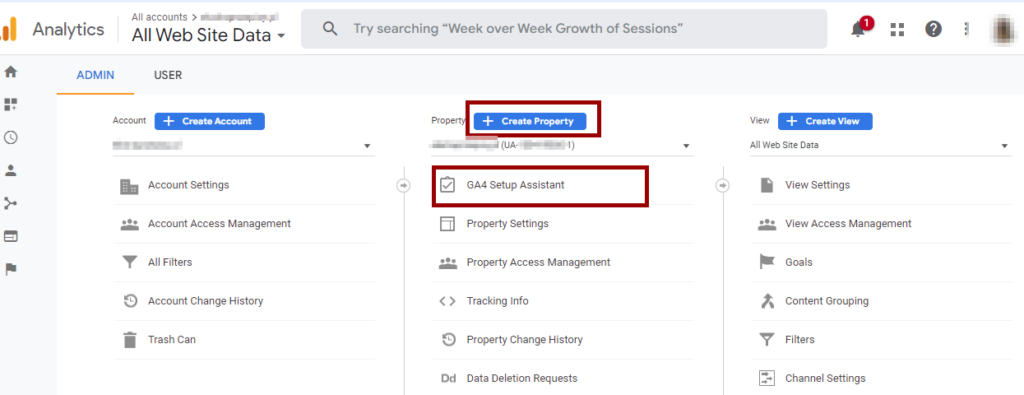
Asystent przeprowadzi Cię przez część wymaganych kroków. Po więcej informacji zapraszam na stronę pomocy google >>
Ręczne tworzenie usługi GA4 i połączenie tagów z Universal Analytics
Utwórz usługę GA4, następnie utwórz strumień danych. Jeśli już to zrobisz połącz usługę GA4 z aktualną UA-XXXX (Universal Analytics). Pamiętaj, aby nową usługę nazwać odpowiednio np.: mojastrona.pl – GA4
Jeśli masz już połączone tagi, możesz przejść śmiało do implementacji kodu. Jak sprawdzić połączenie tagów. Wejdź do Strumienia danych i sprawdź połączenia:
Następnie pozostaje Ci jak najszybciej (przed 1 lipca 2022 najlepiej) wdrożenie kodu GA4 na stronie internetowej. Co zrobić, jeśli mam już tam kod UA-XXXXX? Umieść kod GA4 obok, razem z UA. Dzięki temu zaczniesz zbierać dane już teraz i zapewnisz sobie ciągłość. Jak to zrobić?
Implementacja kodu GA4 obok Universal Analytisc (UA-XXXX i G-XXXX)
Do podłączenia kodu GA4 do aktualnego kodu śledzącego UA, wystarczy dorzucić identyfikator GA4. Wejdź do strumienia danych w nowej usłudze GA4 i postępuj zgodnie z instrukcjami. Poniżej przykład:
W moim przypadku podczas implementacji kod wygląda po zmianie, tak:
Jak widać, obok gtag UA-XXXX, umieszczamy sam kod śledzący dla G-XXXXX. To wszystko. Dla systemów wodrpress i innych zalecam użycie wtyczki Google Site Kit, dzięki temu unikniemy grzebania w kodzie. Wystarczy połączyć tam konto Google i właściwą usługę ze swoją stroną. Wtyczka jest prosto od producenta 😉